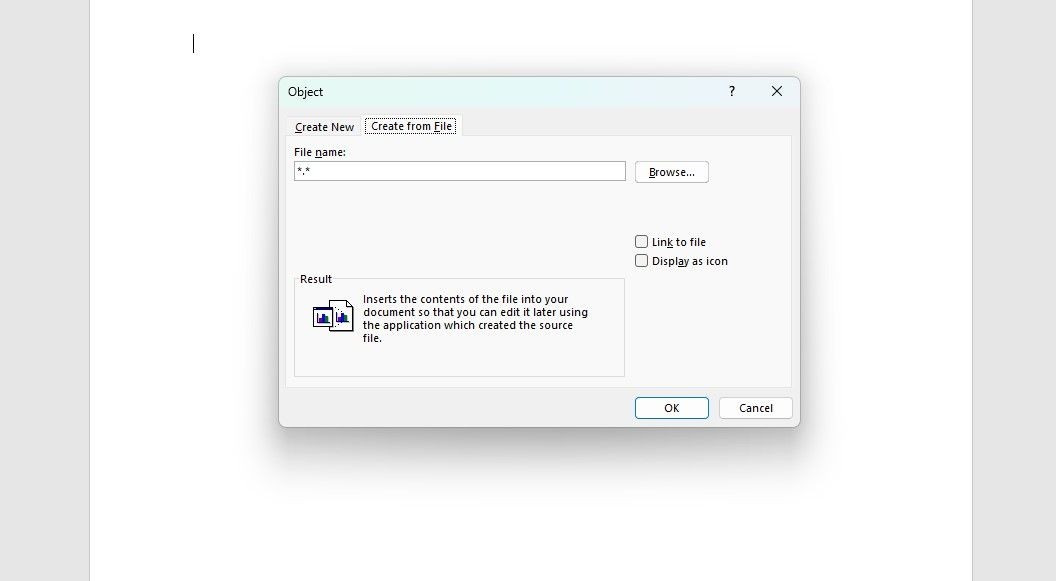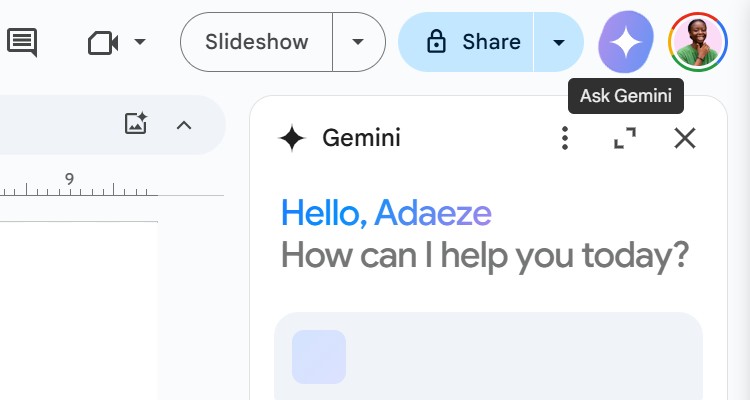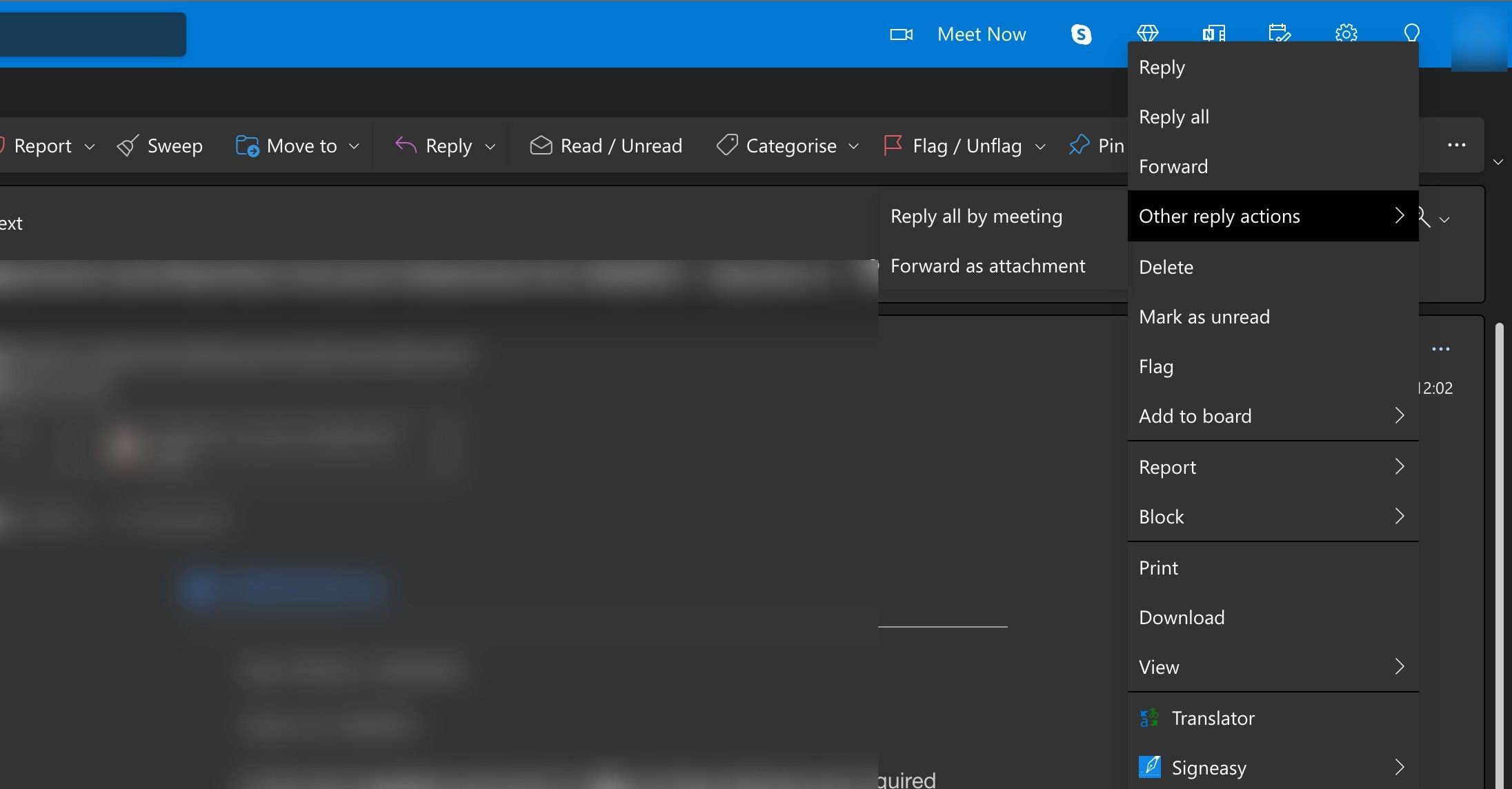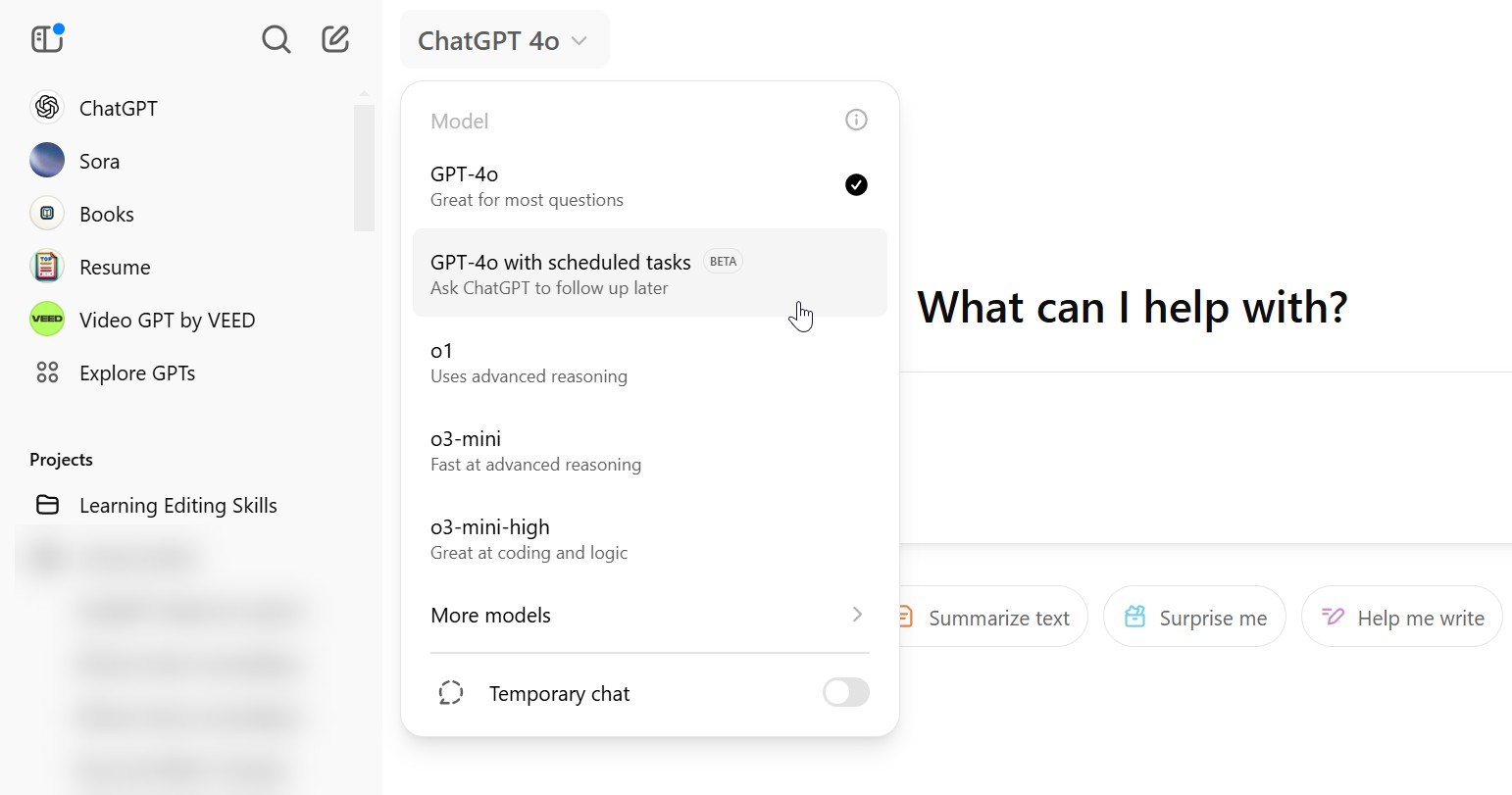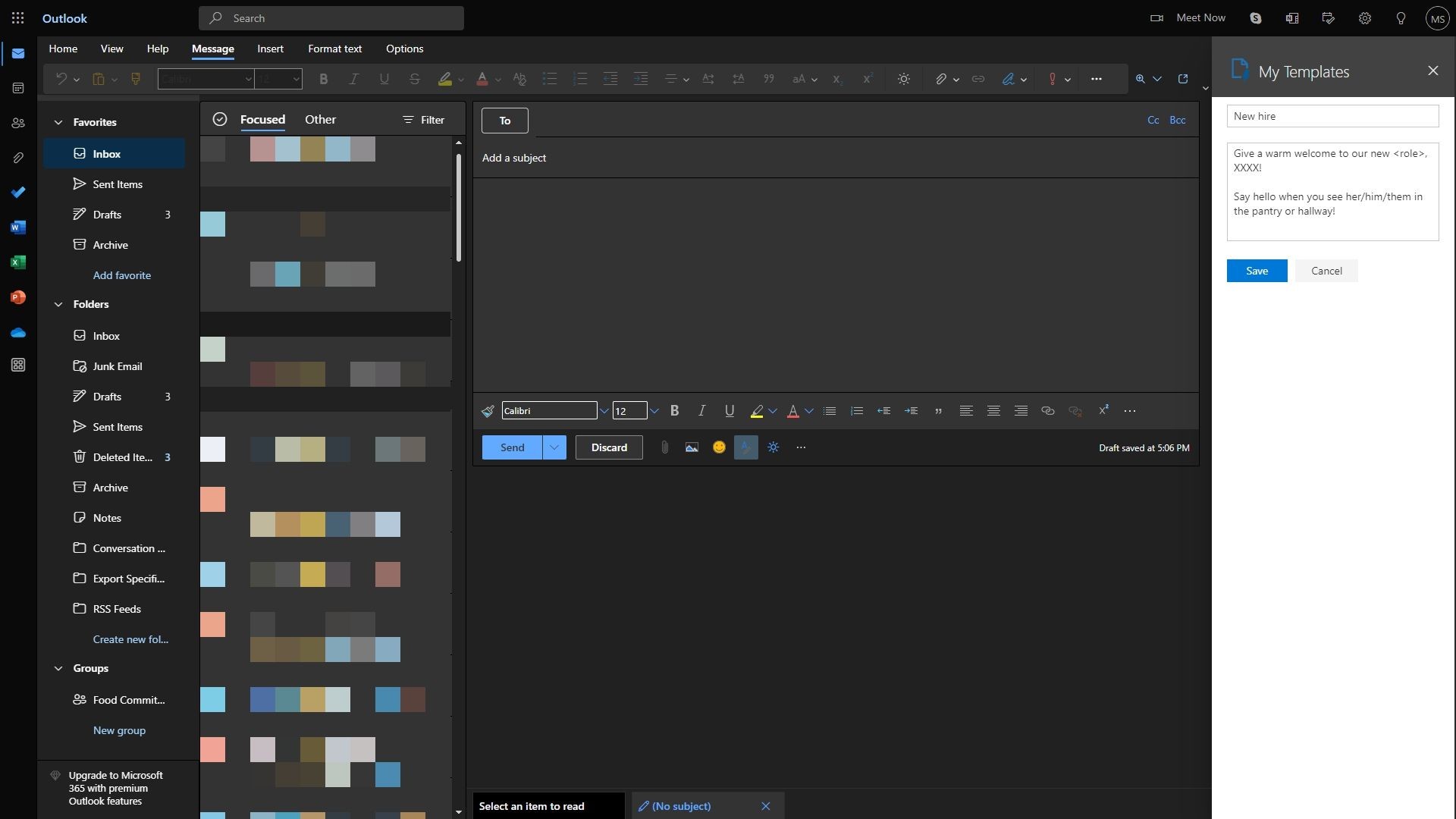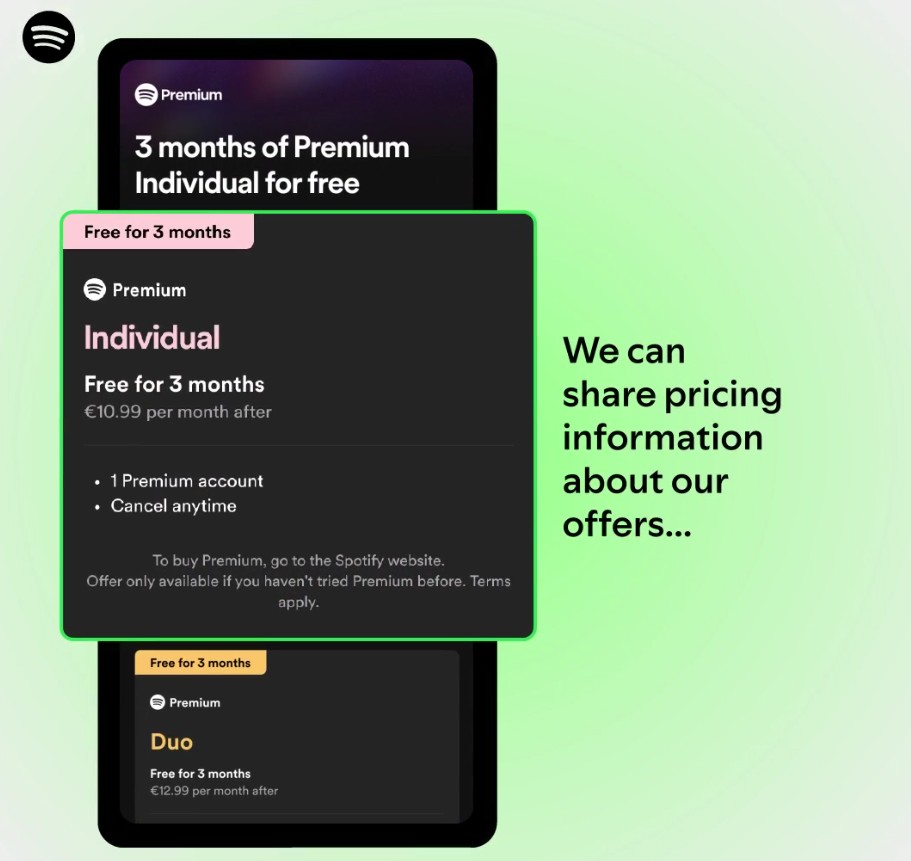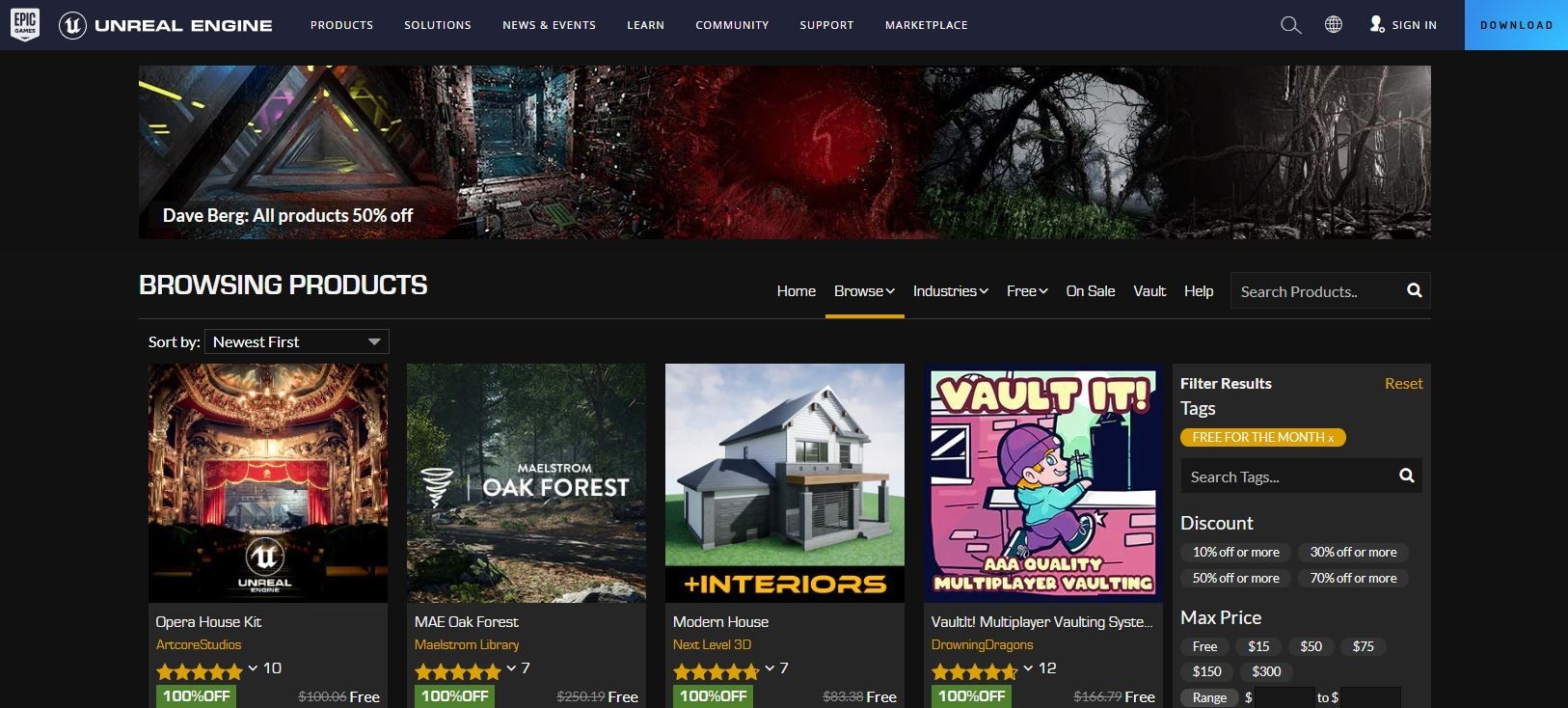Contents
Microsoft PowerPoint cho phép người dùng dễ dàng tạo ra những bài thuyết trình có phụ đề và dịch thuật trực tiếp, giúp tăng cường khả năng tiếp cận cho những người có khuyết tật thính giác hoặc gặp rào cản ngôn ngữ. Những tính năng này không chỉ nâng cao tính tiếp cận mà còn làm cho bài thuyết trình rõ ràng và toàn diện hơn cho tất cả mọi người. Việc thiết lập những tính năng này rất dễ dàng.
Cài Đặt Phụ Đề Tự Động trong PowerPoint
Việc sử dụng phụ đề trong bài thuyết trình không chỉ giúp những người khiếm thính mà còn giúp tất cả mọi người theo dõi nội dung dễ dàng hơn, vượt qua rào cản của giọng nói và ngữ âm cá nhân.
Tính năng Phụ Đề & Dịch Thuật trong Microsoft 365 được hỗ trợ bởi Microsoft Speech Services, có nghĩa là các từ bạn nói sẽ được gửi đến máy chủ của Microsoft để xử lý.
PowerPoint có thể hiển thị phụ đề hoặc dịch thuật trên màn hình bằng hơn 60 ngôn ngữ. Dưới đây là cách thiết lập phụ đề trực tiếp cho bài thuyết trình của bạn:
- Trong PowerPoint, chuyển đến phần Phụ Đề & Dịch Thuật trên tab Chế Độ Trình Chiếu ở phía trên.
- Nhấp vào Cài Đặt Phụ Đề, và chọn Ngôn Ngữ Nói và Ngôn Ngữ Phụ Đề từ các tùy chọn menu.
- Chỉ định Micro bạn muốn sử dụng làm nguồn (nếu có nhiều hơn một micro kết nối với thiết bị của bạn).
Ngôn ngữ nói là ngôn ngữ bạn sẽ sử dụng khi thuyết trình, và ngôn ngữ phụ đề là ngôn ngữ mà phụ đề trên màn hình sẽ được hiển thị cho khán giả của bạn.
Trong cùng một menu, bạn có thể tùy chỉnh vị trí hiển thị của phụ đề—ở phần dưới hoặc trên của slide hoặc chồng lên trên hoặc dưới slide. Bạn có thể tùy chỉnh thêm các cài đặt hiển thị bằng cách nhấp vào Cài Đặt Phụ Đề, và chuyển đến Thêm Cài Đặt (Windows). Điều này sẽ đưa bạn đến cài đặt tiếp cận của Windows.
Ngoài ra, trong phần Phụ Đề & Dịch Thuật, bạn có thể kiểm tra ô Luôn Sử Dụng Phụ Đề để phụ đề luôn bắt đầu khi bắt đầu trình chiếu (mặc định là tắt). Tất nhiên, bạn có thể bật hoặc tắt tính năng này trong khi thuyết trình. Chỉ cần nhấp vào nút Chuyển Đổi Phụ Đề trên thanh công cụ bên dưới slide chính trong chế độ trình chiếu.
Phụ Đề & Dịch Thuật phụ thuộc vào dịch vụ nói dựa trên đám mây, vì vậy điều quan trọng là phải có kết nối internet nhanh và đáng tin cậy.
Thiết Lập Dịch Thuật Trực Tiếp cho Bài Thuyết Trình
Nếu bạn đang thuyết trình trước một đám đông lớn hoặc trong một nhóm ảo phân bố địa lý, có khả năng không phải ai trong khán giả cũng thoải mái với ngôn ngữ bạn đang sử dụng.
Bạn có thể làm cho bài thuyết trình của mình dễ tiếp cận hơn bằng cách thêm dịch thuật trực tiếp khi thuyết trình. Đây là một lợi ích phái sinh và thường bị bỏ qua của tính năng Phụ Đề & Dịch Thuật.
 Slide show of a Powerpoint deck with subtitles
Slide show of a Powerpoint deck with subtitles
Khi thiết lập phụ đề, thay vì chọn Ngôn Ngữ Phụ Đề giống với Ngôn Ngữ Nói, hãy thay đổi nó thành bất kỳ ngôn ngữ nào phù hợp với nhu cầu của bạn. Điều này sẽ thêm dịch thuật trực tiếp vào bài thuyết trình của bạn mà không cần nỗ lực thêm. Trong ảnh chụp màn hình trên, tôi đã nói bằng tiếng Hindi và thiết lập ngôn ngữ phụ đề là tiếng Anh, kết quả rất hoàn hảo.
Hãy thử nghiệm toàn bộ bài thuyết trình của bạn để đảm bảo dịch thuật hoạt động cho mọi slide. Nếu có thể, hãy nhờ người bản ngữ kiểm tra giúp bạn.
-
Làm thế nào để thiết lập phụ đề trong PowerPoint?
- Trong PowerPoint, vào phần Phụ Đề & Dịch Thuật trên tab Chế Độ Trình Chiếu, chọn Cài Đặt Phụ Đề, và thiết lập ngôn ngữ nói và ngôn ngữ phụ đề.
-
Có thể tùy chỉnh vị trí phụ đề trong PowerPoint không?
- Có, bạn có thể tùy chỉnh vị trí phụ đề trong menu Cài Đặt Phụ Đề.
-
Phụ Đề & Dịch Thuật có yêu cầu kết nối internet không?
- Có, tính năng này phụ thuộc vào dịch vụ nói dựa trên đám mây, vì vậy cần kết nối internet nhanh và đáng tin cậy.
-
Làm thế nào để bật/tắt phụ đề trong khi thuyết trình?
- Bạn có thể bật/tắt phụ đề bằng cách nhấp vào nút Chuyển Đổi Phụ Đề trên thanh công cụ trong chế độ trình chiếu.
-
Có thể sử dụng dịch thuật trực tiếp trong PowerPoint không?
- Có, bạn có thể thiết lập ngôn ngữ phụ đề khác với ngôn ngữ nói để thêm dịch thuật trực tiếp.
-
Làm thế nào để đảm bảo dịch thuật chính xác trong PowerPoint?
- Hãy thử nghiệm toàn bộ bài thuyết trình và nếu có thể, nhờ người bản ngữ kiểm tra giúp bạn.
-
Phụ Đề & Dịch Thuật có giúp bài thuyết trình của tôi trở nên ấn tượng hơn không?
- Có, việc sử dụng phụ đề và dịch thuật trực tiếp có thể làm cho bài thuyết trình của bạn rõ ràng và toàn diện hơn, từ đó tạo ấn tượng mạnh mẽ hơn với khán giả.
Kết Luận
Việc hiển thị phụ đề trực tiếp trong PowerPoint là một tính năng mạnh mẽ và là ví dụ điển hình cho những gì xử lý giọng nói dựa trên đám mây có thể mang lại. Chỉ mất vài phút để thiết lập và có thể làm cho bài thuyết trình của bạn ấn tượng hơn. Hãy thử ngay để nâng cao trải nghiệm thuyết trình của bạn và thu hút khán giả hơn.
Nếu bạn muốn tìm hiểu thêm về các mẹo sử dụng PowerPoint, hãy ghé thăm Tạp Chí Mobile. Để khám phá thêm nhiều mẹo hữu ích, hãy truy cập Mẹo.